Viele Leute möchten Fotos oder Bilder in JPEG anstelle von HIEC auf dem iPhone aufnehmen , obwohl sie nicht wissen, dass das HIEC-Format (auch als HIEF bekannt) in der Lage ist, Speicherplatz auf unseren Geräten zu sparen und gleichzeitig eine hervorragende Bildqualität beizubehalten.
Obwohl die Effizienz von HIEF im Vergleich zu JPEG nicht bestritten werden kann, ist es in Bezug auf die Kompatibilität noch ein langer Weg. Da es noch nicht viele Plattformen gibt, die mit diesem nativen iPhone-Format kompatibel sind, werden wir sehen, wie wir unsere Bilder in JPEG anstelle von HIEC aufnehmen.
Hauptunterschiede zwischen HIEC- und JPEG-Format
Apple hat die Entscheidung getroffen, das HIEF-Format mit der Veröffentlichung von iOS 11 zu übernehmen. Apple hat die Entscheidung getroffen, den Namen HIEC zu prägen; So wurde HIEC zu einer Variante von HIEF auf dem iPhone.
Als erster großer Anwender des Dateiformats hat Apple seinen Benutzern HIEC als sehr wichtiges und innovatives Feature vorgestellt. Mit fortschrittlichen und modernen Komprimierungsmethoden ist HIEC in der Lage, Bilder aus kleineren Dateien zu speichern, während die beste Bildqualität beibehalten wird.
Ein HIEC-Bild kann fast die Hälfte des Speicherplatzes einer JPG-Datei gleicher Qualität einnehmen. Dies bedeutet, dass wir mehr Bilder auf unserem iPhone speichern können, wobei eine hervorragende Qualität beibehalten wird.
Das JPEG-Format wurde 1992 eingeführt und ist das beliebteste Format zum Komprimieren digitaler Bilder. Es ist in der Lage, eine 10: 1-Komprimierung mit sehr geringem Bildqualitätsverlust durchzuführen.
Standardfotos auf JPEG setzen
Ob für die Geräte mit iOS 15, iOS 14 und iOS 13, die Schritte sind gleich. Daher können wir, unabhängig von der von uns verwendeten iOS-Version, Fotos oder Bilder standardmäßig in JPEG anstelle von HIEC auf unserem iPhone aufnehmen.
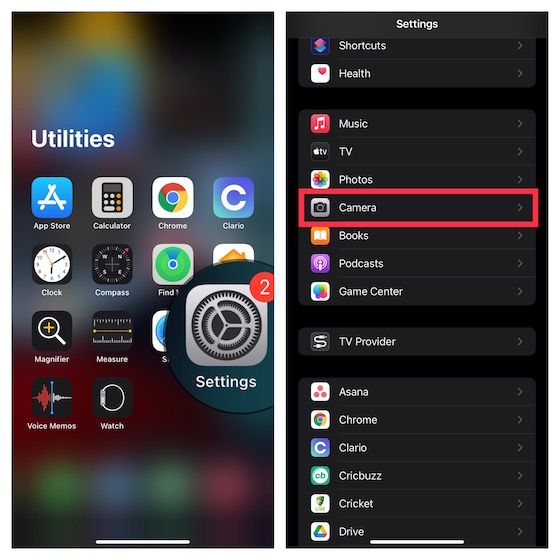
Das erste, was wir tun werden, ist die Anwendung Einstellungen auf dem iPhone zu öffnen. Danach scrollen wir nach unten und öffnen „Kamera“.
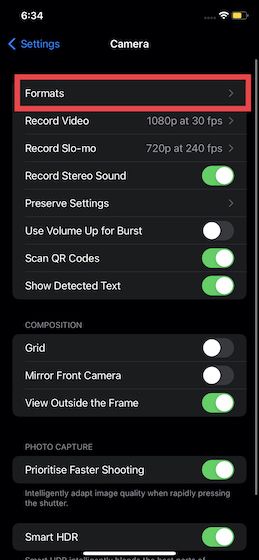
Sobald wir im Abschnitt “Kamera” sind, müssen wir oben auf “Formate” gehen.
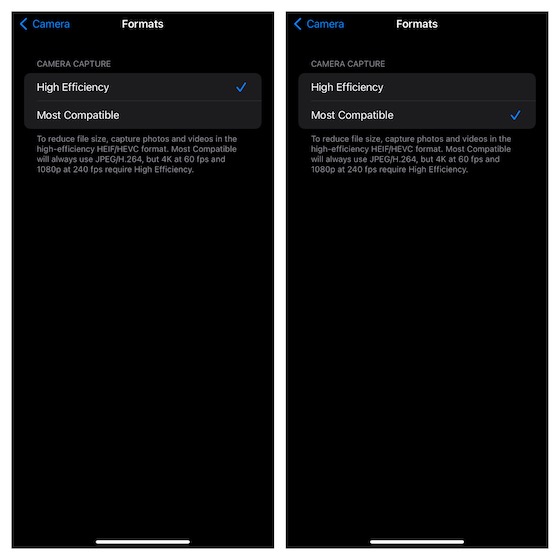
Jetzt haben wir zwei Möglichkeiten zur Auswahl:
- Hohe Effizienz: Wir können Fotos und Videos in den hochauflösenden Formaten HIEF (Bild) und HEVC (Video) aufnehmen.
- Kompatibler: Es gibt uns die Möglichkeit, JPEG-Fotos bzw. -Videos im H.264-Format aufzunehmen.
Alles was wir tun müssen, ist in den Einstellungen “Most Compatible” auszuwählen und das wars. Auf diese Weise werden wir jedes Mal, wenn wir Fotos oder Videos aufnehmen, dies bei Videos im JPEG- oder H.264-Format tun.
Natürlich, wenn wir es jemals bereuen und unsere Auswahl rückgängig machen möchten. Wir müssen alle vorherigen Schritte wiederholen, nur wählen wir “Hohe Effizienz”.